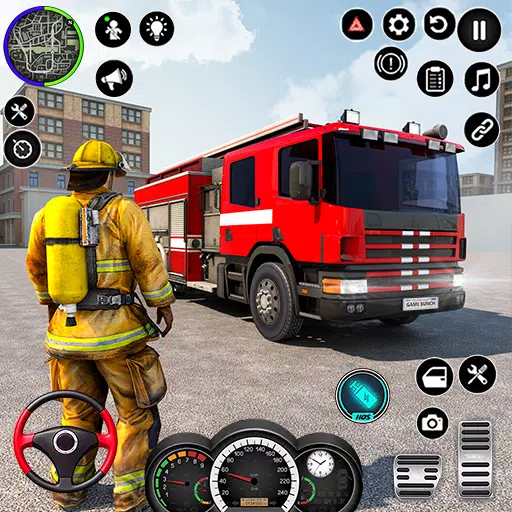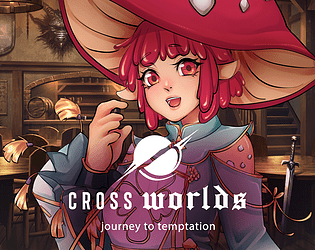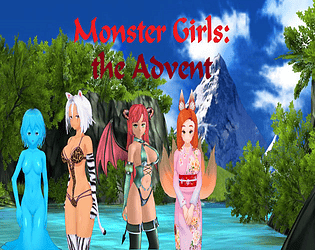W tym przewodniku szczegółowo opisuje, jak instalować i grać w gry SEGA Game Gear na swoim talii Steam za pomocą Emudeck, zwiększając wydajność dzięki Decky Loader i Elektrowni.
Szybkie linki
-[Przed zainstalowaniem Emudeck](#przed instalacją Emudeck) -[Instalowanie Emudeck na pokładzie Steam](#instalowanie Emudeck-on-the-steam-deck) -Przeniesienie sprzętu do gry i korzystanie z Steam Rom Manager -Rozwiązywanie brakujących dzieł sztuki w Emudeck -[granie w gry na mecze na talii Steam](#granie w game-mecz-games-on-the-steam-deck) -Instalowanie ładowarki Decky na pokładzie Steam -[Instalowanie wtyczki elektronarzędzi](#instalacja narzędzi mocy) -Rozwiązywanie problemów z ładowarką Decky po aktualizacji pokładu parowego
Game Gear, Handheld Sega z lat 90. Choć nie tak trwały jak Game Boy, jego gry rozwijają się teraz na pokładzie Steam dzięki Emudeckowi. Ten przewodnik obejmuje konfigurację i optymalizację.
Zaktualizowano 8 stycznia 2025 r. Przez Michaela Llewellyna: Biorąc pod uwagę podobieństwo do talii Steam do sprzętu do gry, działanie na meczach gier na nim jest dopasowane. Deweloperzy Emudeck zalecają elektronarzędzia za pośrednictwem Decky Loader, aby uzyskać optymalną wydajność. Ten przewodnik zawiera instalację ładowarki Decky i elektronarzędzi oraz poprawkę aktualizacji pokładu po steam.
Przed zainstalowaniem Emudeck
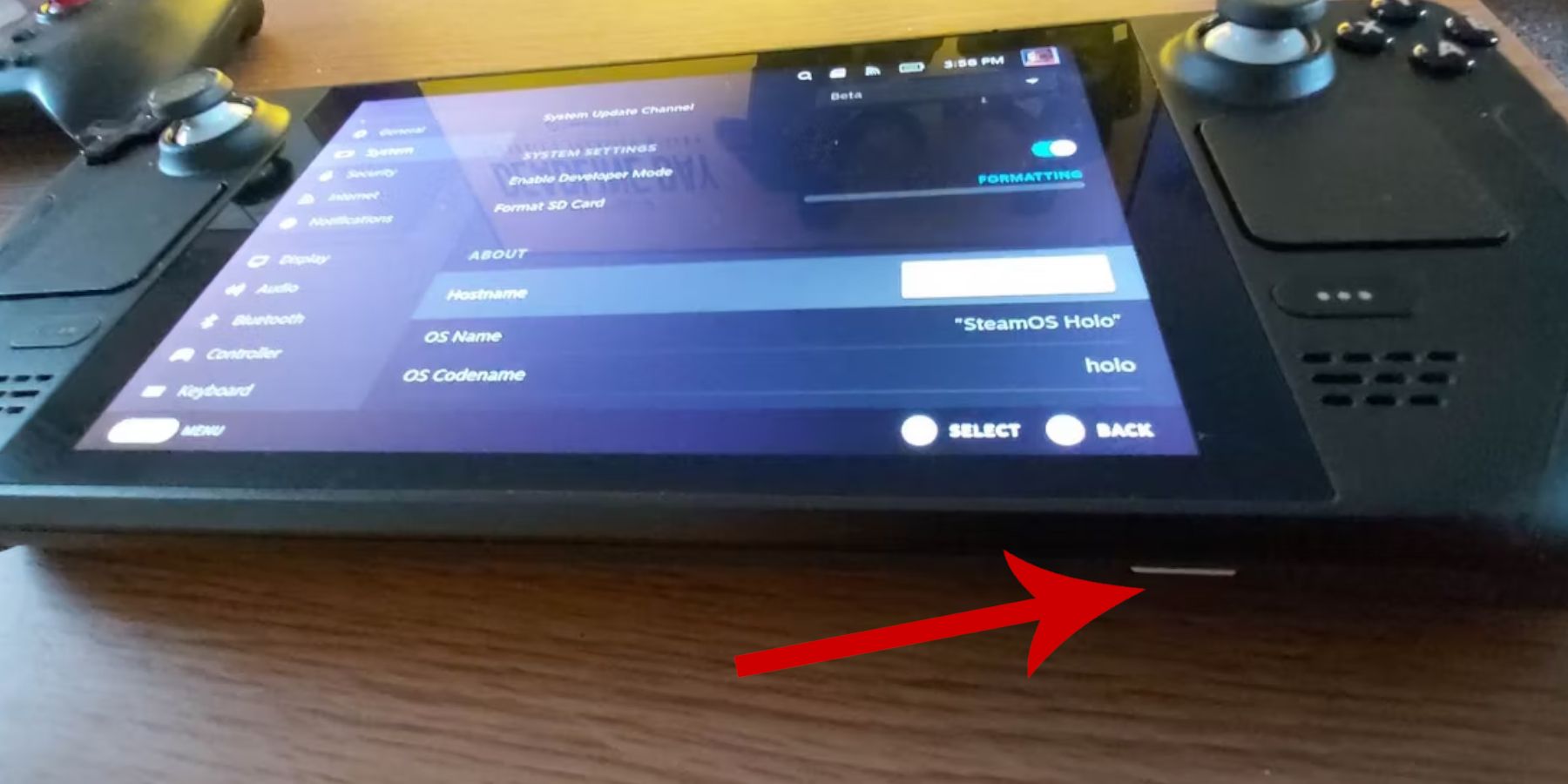 Przygotuj pokład parowy przed zainstalowaniem Emudeck.
Przygotuj pokład parowy przed zainstalowaniem Emudeck.
Włączanie trybu programisty
- Naciśnij przycisk Steam.
- Dostęp do menu systemowego.
- W ustawieniach systemowych włącz tryb programisty.
- Dostęp do nowego menu programisty.
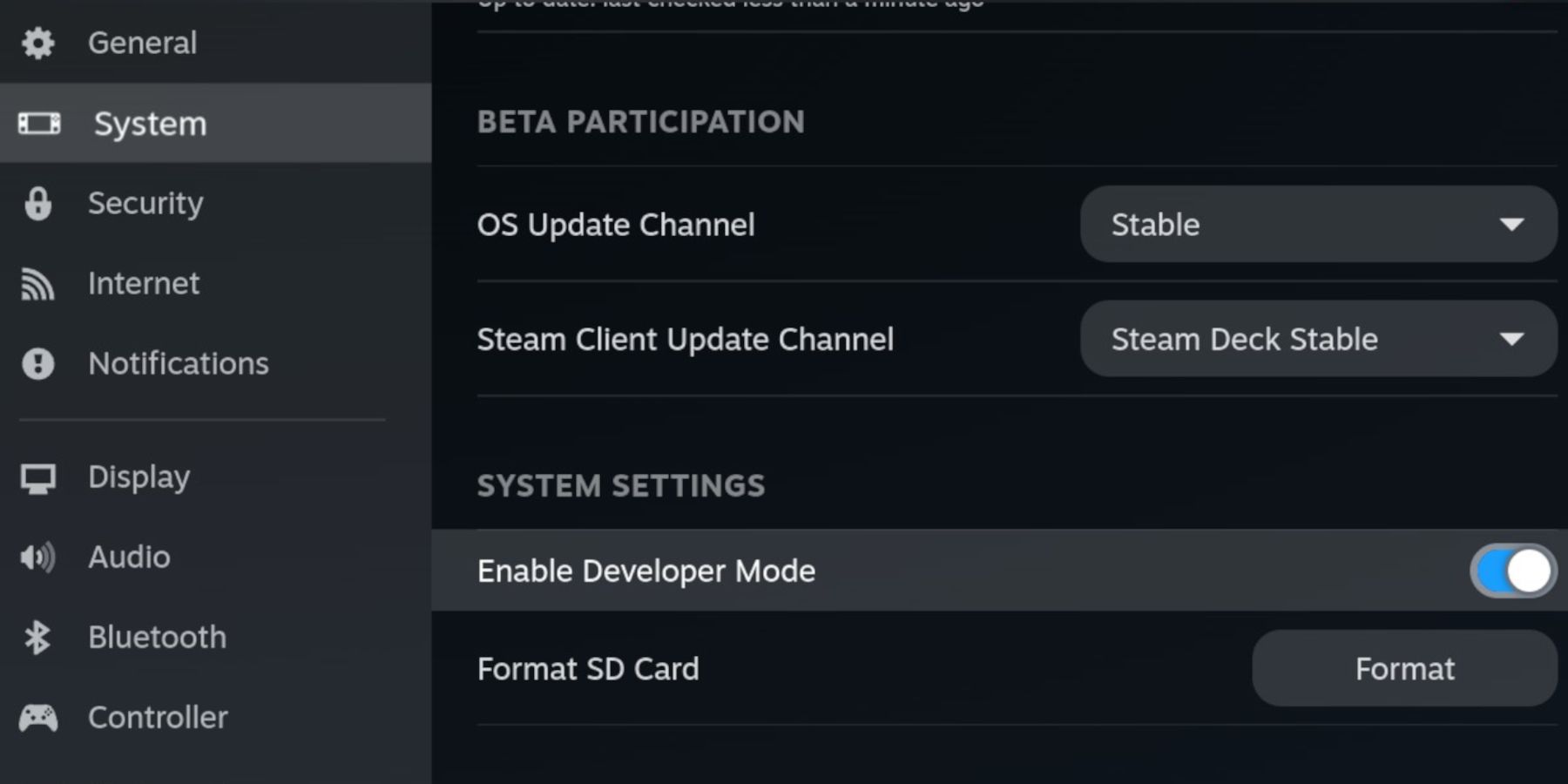 5. W menu programistów, pod różnymi, włącz zdalne debugowanie CEF. 6. Naciśnij przycisk pary, otwórz menu zasilania i uruchom ponownie pokład parowy.
5. W menu programistów, pod różnymi, włącz zdalne debugowanie CEF. 6. Naciśnij przycisk pary, otwórz menu zasilania i uruchom ponownie pokład parowy.
Zalecane przedmioty
- Karta A2 microSD (lub zewnętrzne dysk twardy podłączony przez DOCK) do przechowywania emulatorów i ROM, zachowania wewnętrznej przestrzeni SSD do gier Steam.
- Klawiatura i mysz upraszczają transfery plików i zarządzanie grafikami.
- Legatywnie uzyskane roms z sprzętem gier (kopie gier, które posiadasz).
Instalowanie Emudeck na pokładzie parowym
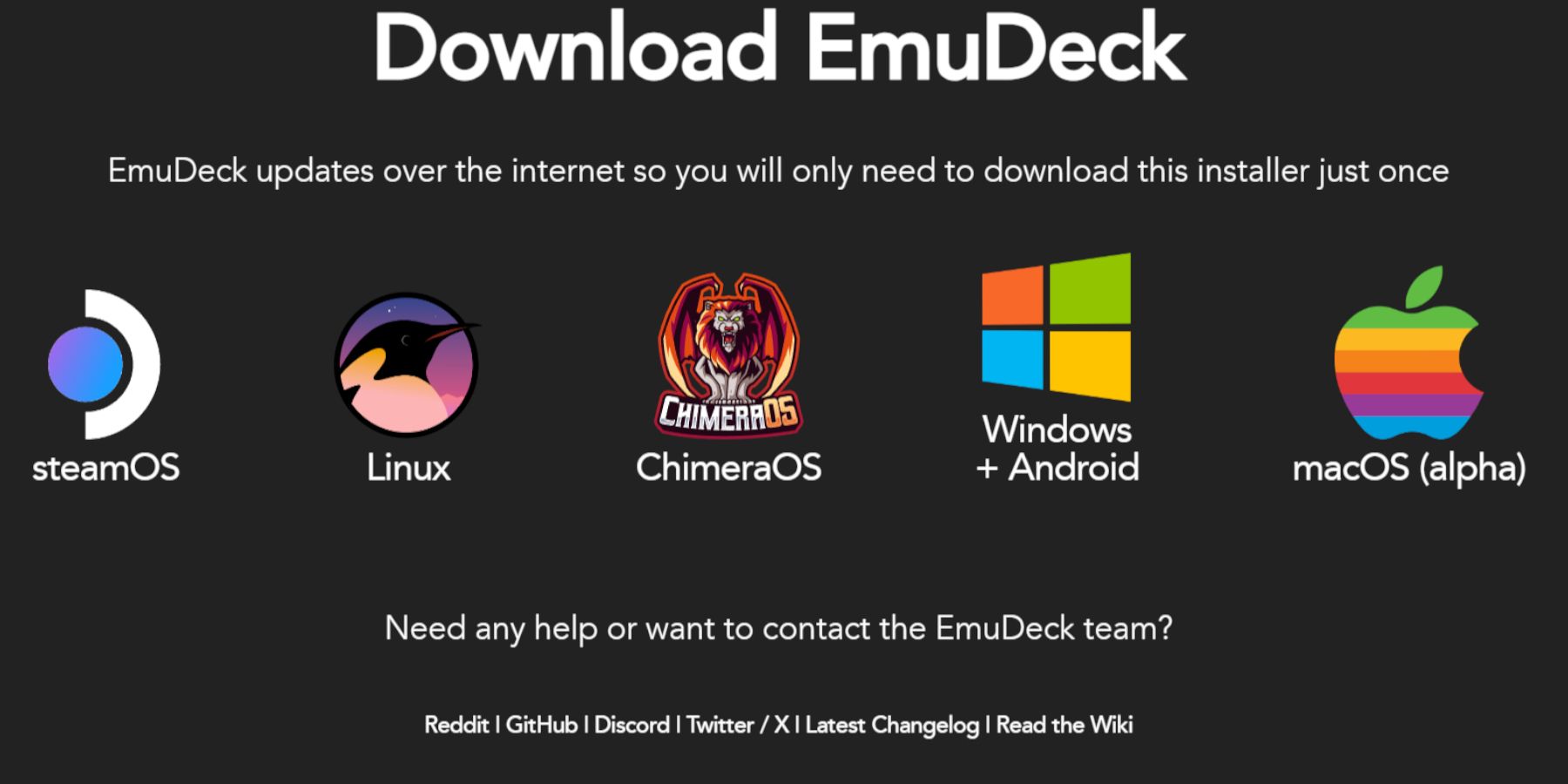 Pobierz i zainstaluj Emudeck.
Pobierz i zainstaluj Emudeck.
- Naciśnij przycisk pary, otwórz menu zasilania i wybierz przełącz na komputery stacjonarne.
- Uruchom przeglądarkę internetową.
- Odwiedź stronę Emudeck i pobierz program.
- Wybierz wersję systemu operacyjnego Steam i wybierz niestandardową instalację.
- Wybierz kartę SD (pierwotną) jako lokalizację instalacji.
- Wybierz swoje emulatory (lub wybierz retroarch, stacji emulacji i menedżera ROM Steam).
- Włącz automatyczne zapisywanie.
- Uzupełnij instalację.
Szybkie ustawienia (w Emudeck)
- Włącz Autosave.
- Włącz dopasowanie układu kontrolera.
- Ustaw Sega Classic AR na 4: 3.
- Włącz przenośniki LCD.
Przenoszenie sprzętu do gry i korzystanie z Steam Rom Manager
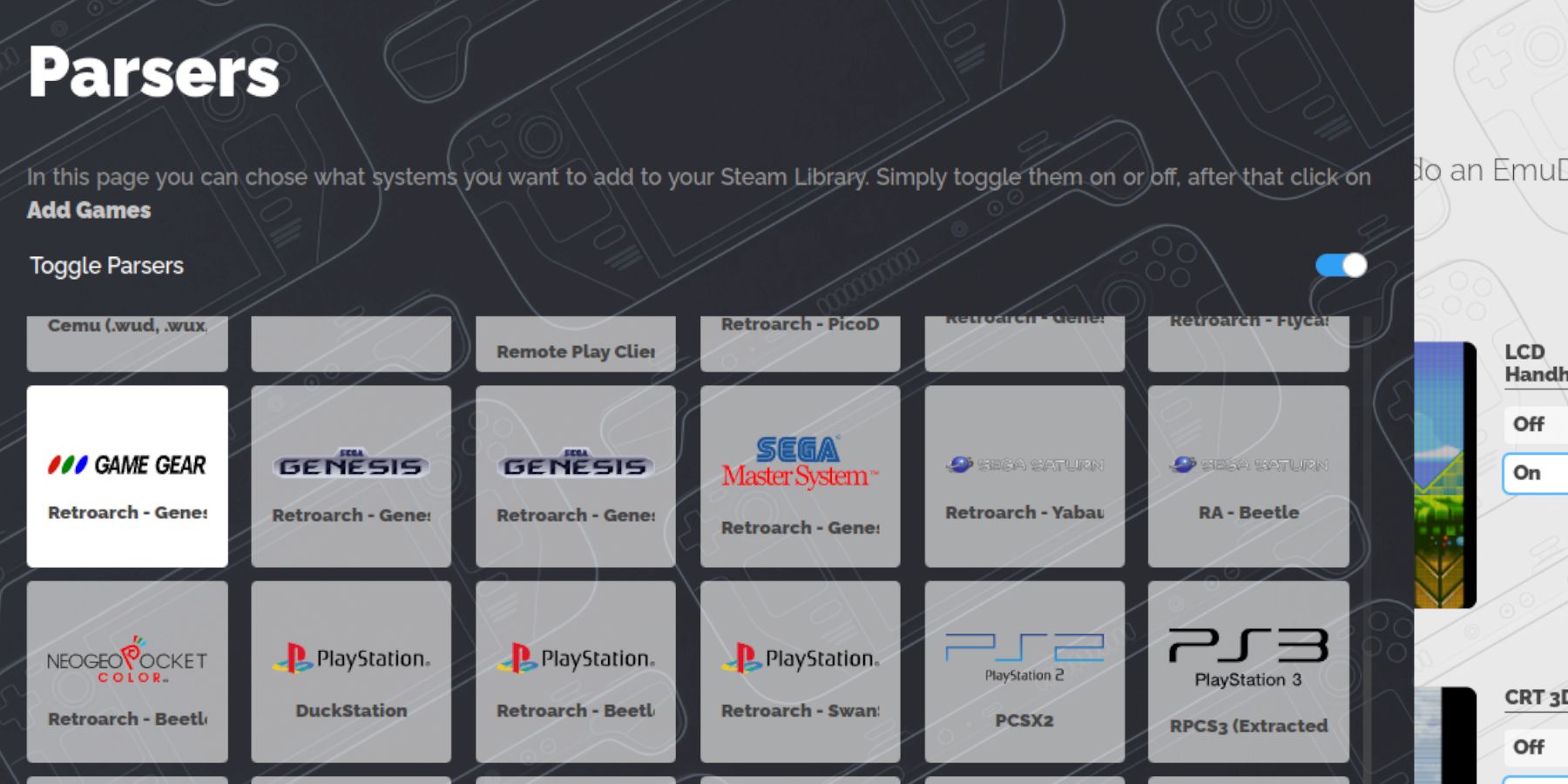 Przenieś swoje ROM i zintegruj je w parę.
Przenieś swoje ROM i zintegruj je w parę.
Przeniesienie ROM
- W trybie komputerowym otwórz menedżer plików Dolphin.
- Przejdź do pierwotnych (pod urządzeniami wymiennymi).
- Otwórz folder Emulation> ROMS> GameGear.
- Przenieś swoje ROM do tego folderu.
za pomocą Steam ROM Manager
- Otwórz Emudeck.
- Otwórz menedżera ROM Steam.
- Kliknij Tak, aby zamknąć klienta Steam.
- Postępuj zgodnie z instrukcjami na ekranie, wybierając sprzęt do gry i dodając gry.
- Sprawdź grafika i zapisz na parę.
Rozwiązywanie brakujących dzieł sztuki w Emudeck
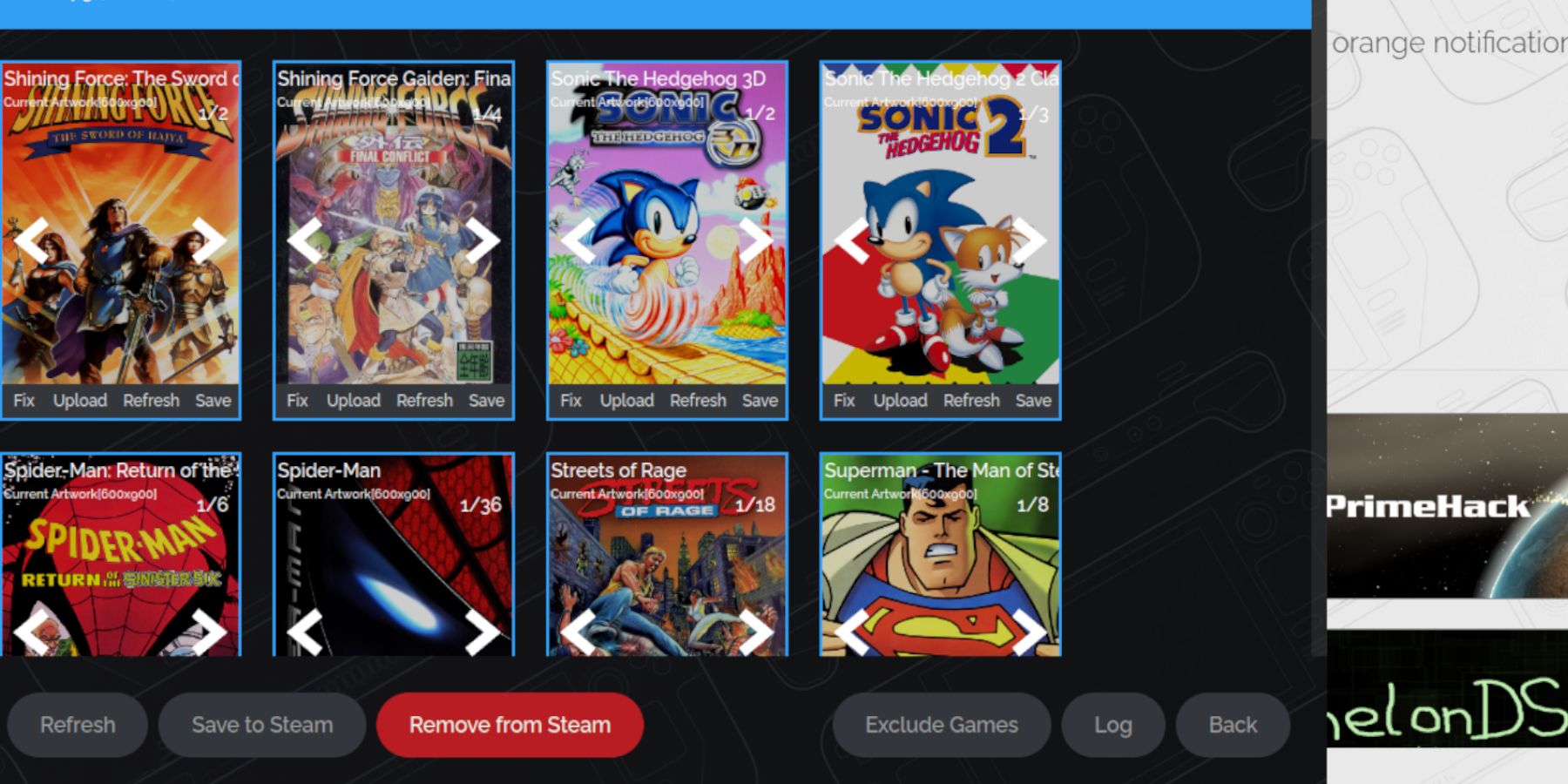 Napraw brakujące lub nieprawidłowe dzieła sztuki.
Napraw brakujące lub nieprawidłowe dzieła sztuki.
- Użyj funkcji „napraw” w Steam Rom Manager, wyszukując według tytułu gry.
- Usuń dowolne liczby poprzedzające tytuły gier w nazwach plików ROM, ponieważ może to zakłócać wykrywanie dzieł sztuki.
- Ręcznie prześlij brakujące grafiki za pośrednictwem funkcji przesyłania Steam Rom Manager, używając obrazów zapisanych w folderze Pictures Pictures swojego talii Steam.
Gra w gry na mecze na talii Steam
Dostęp i optymalizuj gry w grze.
- Przejdź do trybu gier.
- Otwórz bibliotekę Steam, a następnie zakładka kolekcji.
- Wybierz grę i zagraj.
Ustawienia wydajności (w grze)
- Uzyskaj dostęp do menu szybkiego dostępu (QAM).
- Wybierz wydajność.
- Włącz profile w grze i ustaw limit ramki na 60 fps.
Instalowanie ładowarki Decky na pokładzie parowym
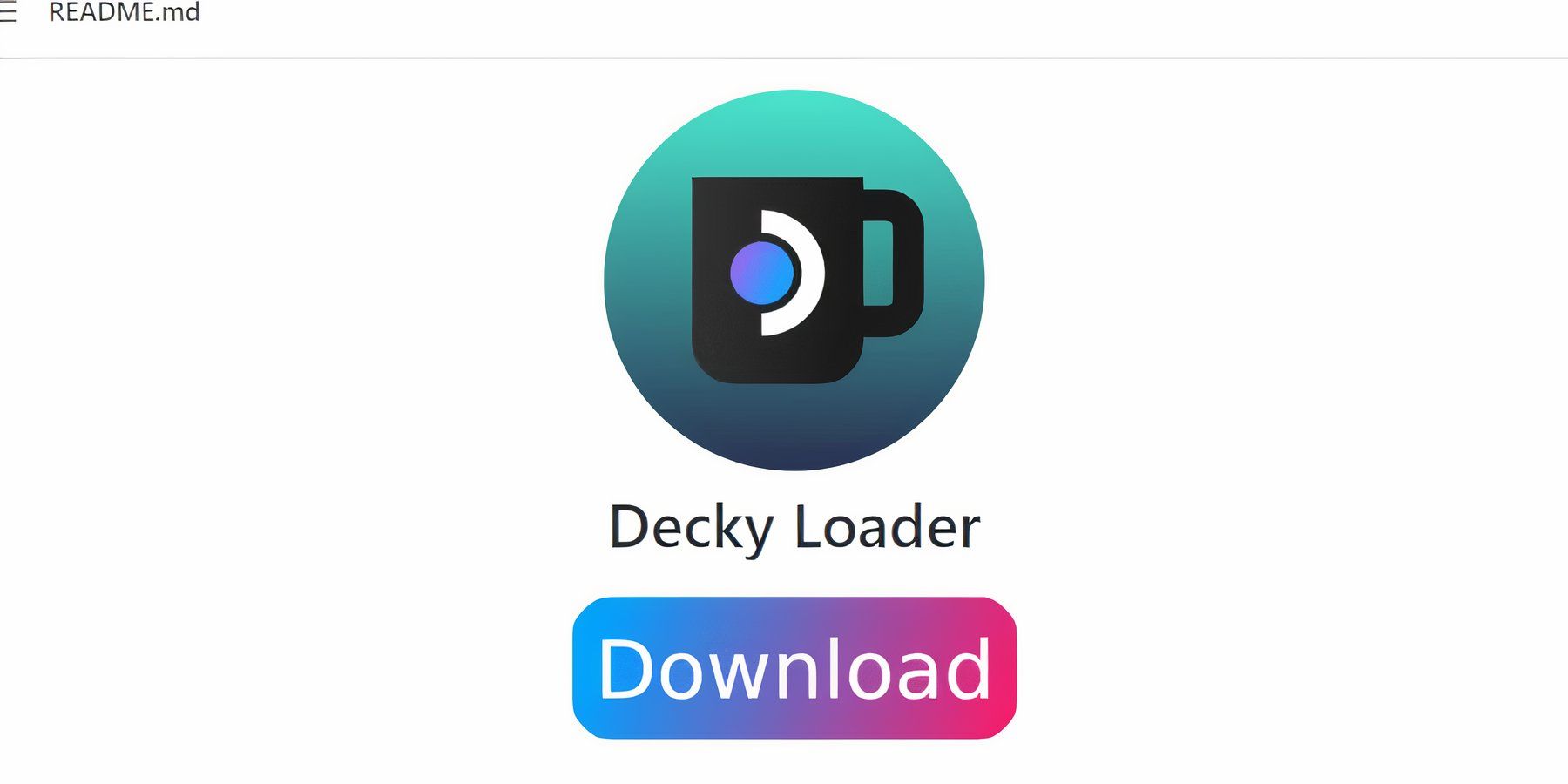 Zainstaluj ładowarkę Decky w celu ulepszonego sterowania.
Zainstaluj ładowarkę Decky w celu ulepszonego sterowania.
- Upewnij się, że pokład parowy jest w trybie komputerowym.
- Pobierz Decky Loader ze strony Github.
- Kliknij dwukrotnie uruchamiając i wybierz zalecaną instalację.
- Uruchom ponownie pokład parowy w trybie gier.
Instalowanie wtyczki elektronarzędzi
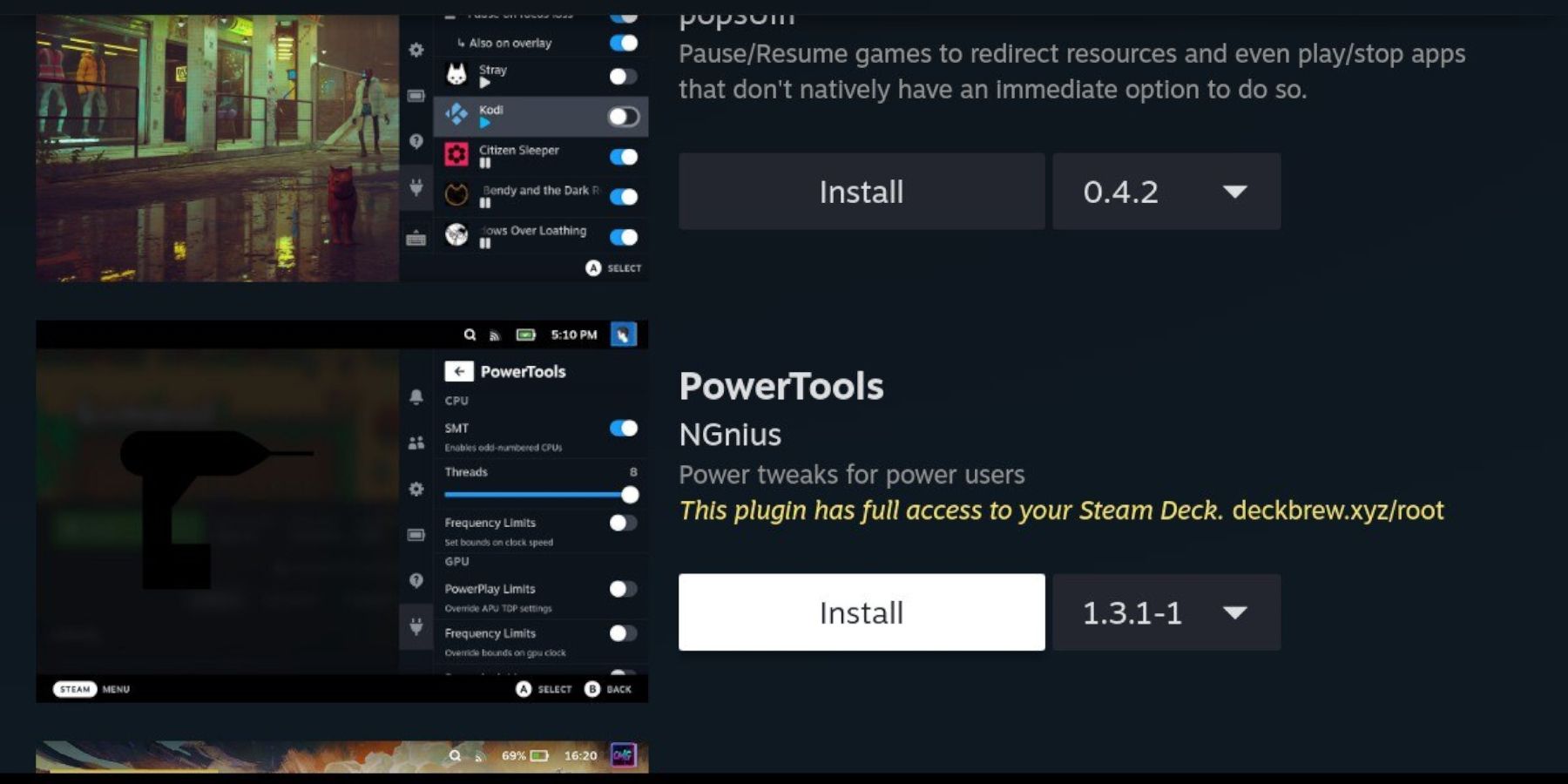 Zainstaluj i skonfiguruj elektronarzędzia.
Zainstaluj i skonfiguruj elektronarzędzia.
- W trybie gier dostęp do wtyczki QAM i wtyczki ładowarki Decky.
- Otwórz Decky Store i zainstaluj elektronarzędzia.
- Konfiguruj elektronarzędzia (wyłącz SMT, ustaw wątki na 4, dostosuj zegar GPU w ustawieniach wydajności).
Rozwiązywanie problemów z naładerką Decky po aktualizacji pokładu parowego
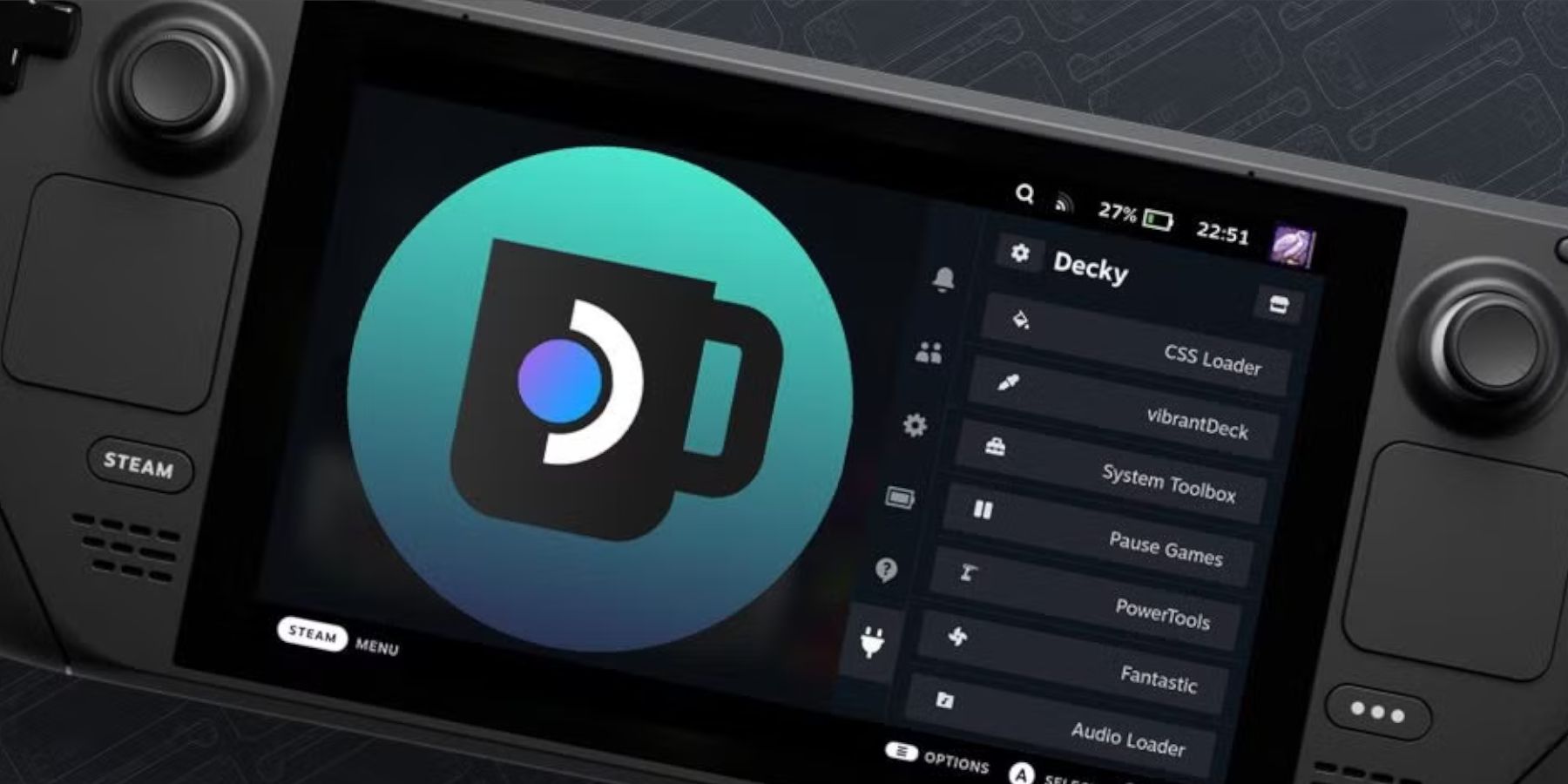 Przywróć ładowarkę Decky po aktualizacji pokładu parowego.
Przywróć ładowarkę Decky po aktualizacji pokładu parowego.
- Przełącz do trybu komputerów stacjonarnych.
- Ponownie pobrać ładowarkę z Decky z Github.
- Uruchom pobrany plik (wybór „Wykonaj”, nie „otwarty”).
- Wprowadź hasło sudo (w razie potrzeby utwórz je).
- Uruchom ponownie pokład parowy.
 ciesz się ulepszonym sprzętem do gry na pokładzie parowym!
ciesz się ulepszonym sprzętem do gry na pokładzie parowym!